יציאה ממצב S ב-Windows: הבדלים בין גרסאות בדף
קפיצה לניווט
קפיצה לחיפוש
| (11 גרסאות ביניים של 5 משתמשים אינן מוצגות) | |||
| שורה 1: | שורה 1: | ||
| − | + | {{אנ|Exit S mode in Windows 10}} | |
| + | {{ניווט|תעודת האבטחה|בעיות אפשריות בהתקנת תעודה}} | ||
| − | + | בWindows 10/11 ישנו מצב מוגבל הנקרא S Mode, זה מצב מוגבל בו אפשר להתקין תוכנות אך ורק מתוך החנות של Windows. | |
| − | הפתרון הוא [[התקנת_תעודה_ידנית_במחשב|להתקין את התעודה באופן ידני]] | + | בשביל לעבור ממצב S למצב הרגיל ישנה אפליקציה ייעודית לשם כך בחנות של Windows, היא פתוחה בנטפרי אלא שהתקנתה מחייבת תעודת אבטחה של נטפרי, ותוכנת התקנת התעודה לא עובדת כל עוד נמצאים במצב S. |
| + | |||
| + | הפתרון הוא: | ||
| + | # [[התקנת_תעודה_ידנית_במחשב|להתקין את התעודה באופן ידני]] | ||
| + | # '''להפעיל מחדש את המחשב''' | ||
| + | # להתקין את ה[https://support.microsoft.com/he-il/help/4456067/windows-10-switch-out-of-s-mode אפליקציה של החנות] ליציאה ממצב בטוח. | ||
| + | |||
| + | במקרים מסוימים ההתקנה אינה מצליחה, עקב חסימה של מיקרוסופט על קובץ התעודה,<br> | ||
| + | יש לשחרר את החסימה על ידי לחיצת קליק ימני לאחר סימון הקובץ > מאפיינים > כללי > ולאשר את הקובץ על ידי סימון תיבת "בטל חסימה".<br> | ||
| + | [[קובץ:שחרור חסימת קובץ תעודה.png]] | ||
| + | |||
| + | {{Bootstrap alert-info|חשוב! יציאה ממצב S אפשרית רק לאחר כניסה לחשבון מיקרוסופט ללא קשר לסינון.}} | ||
גרסה אחרונה מ־19:22, 29 במאי 2024
For English click here
למעבר מתצוגת עריכה לתצוגת קריאה
עמוד ראשי > תעודת האבטחה > בעיות אפשריות בהתקנת תעודה > יציאה ממצב S ב-Windows
בWindows 10/11 ישנו מצב מוגבל הנקרא S Mode, זה מצב מוגבל בו אפשר להתקין תוכנות אך ורק מתוך החנות של Windows.
בשביל לעבור ממצב S למצב הרגיל ישנה אפליקציה ייעודית לשם כך בחנות של Windows, היא פתוחה בנטפרי אלא שהתקנתה מחייבת תעודת אבטחה של נטפרי, ותוכנת התקנת התעודה לא עובדת כל עוד נמצאים במצב S.
הפתרון הוא:
- להתקין את התעודה באופן ידני
- להפעיל מחדש את המחשב
- להתקין את האפליקציה של החנות ליציאה ממצב בטוח.
במקרים מסוימים ההתקנה אינה מצליחה, עקב חסימה של מיקרוסופט על קובץ התעודה,
יש לשחרר את החסימה על ידי לחיצת קליק ימני לאחר סימון הקובץ > מאפיינים > כללי > ולאשר את הקובץ על ידי סימון תיבת "בטל חסימה".
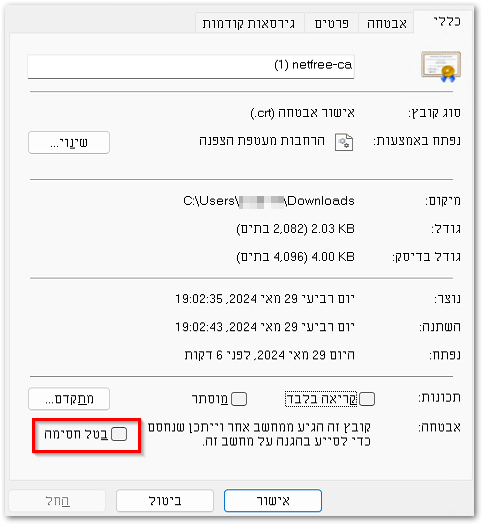
💡 חשוב! יציאה ממצב S אפשרית רק לאחר כניסה לחשבון מיקרוסופט ללא קשר לסינון.